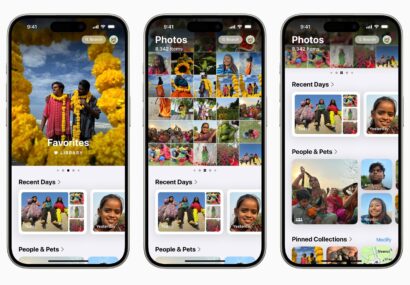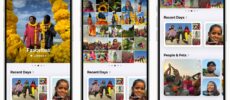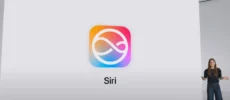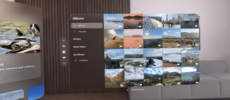Organisation und Management an Schule und Universität stellt die Schüler vor immer größere Herausforderungen. Der technische Fortschritt erlaubt Dozenten, Lehrern und Schüler eine Vielzahl an Möglichkeiten, schafft aber auch ungeahnte Probleme hervor. So steht heute nun nicht mehr das Lernergebnis als größte Schwierigkeit, sondern das Management von Handschriften, Powerpoints und allen zukommenden Informationen in den verschiedensten Formaten im Vordergrund. Ein Bericht, inspiriert durch den Evernote-Fan und Blogger Lars Bobach, wie diese Herausforderungen zu meistern sind.
Intro.
Nahezu vorbei sind die Zeiten, wo der Gelehrte mit staubiger Kreide auf eine dunkle Tafel kritzelt, die Schüler die Tintenfüller auf dem karierten Heft quälen und Arbeitsblätter fein säuberlich einkleben. Zugegeben, selbst diese Vorstellung von einem Schulalltag der früheren Generation ist eher utopisch.
So arbeiten Lehrer und Schüler mit Beamer, Laptops, iPads und Powerpoint-Präsentationen. Selbst wenn in der örtlichen Grundschule der technische Fortschritt noch nicht ganz so weit ist – an den meisten Universitäten und weiterführenden Schulen stimmt das Bild aber tatsächlich überein.
Wenn es dann um eine Klausur oder Abschlussprüfung geht, stehen einem 40 Powerpoint Folien, eine Lektüre mit Markierungen, drei Ordner mit Handschriften und ein paar Mails zur Verfügung. Worst-Case-Scenario.
Was gehört wohin? Welches lerne ich als Erstes? Woher kommt dieses Blatt? Fragen mit denen sich der moderne Student und Schüler im schlimmsten Falle beschäftigen muss. Eine schlechte Organisation führt ergo zu einem schlechteren Leistungsergebnis. Natürlich finden sich immer Genies, welche das totale Chaos locker überblicken – zu denen ich aber leider nicht gehöre.
Programm.
Im folgenden stelle ich euch meine Art des Umgangs mit der Fülle von Informationen vor. Jede Organisation und Struktur hat ihre Nachteile und Vorteile und entwickelt sich immer weiter – sie ist nie zu 100% perfekt. Es kann also durchaus sein, dass du mit einer anderen Struktur durchaus besser fährst als mit meinem Vorschlag.
Was brauche ich?
Hier unterteile ich in Software– und Hardwarepakete.
- iPad (mini oder höher; 3 oder höher – vergleichbares Tablet)
- Personal Computer (Mac, Windows, Linux)
- Scanner
- Stylus (nach Belieben – ihr solltet damit aber umgehen können!)
- Smartphone (Android, Windows Phone oder iOS)
Software
[appbox id281796108 appstore ]
[appbox id778658393 appstore ]
[appbox id425955336 appstore ]
Die Auflistung ist nach Bedarf sortiert. Demnach sollten die ersten Punkte vorhanden sein – bspw. das iPad. Zwar kann die Methode auch ohne das iPad genutzt werden, beeinflusst aber den „Workflow“ immens. Allerdings ist der Download der Evernote App – egal ob auf PC, Tablet oder Smartphone – unabdingbar. Die weiteren Rankings sind gute Ergänzungsmöglichkeiten. Hilfreich, aber nicht essentiell notwendig.
Struktur.
1. Ordnerstruktur erstellen
Evernote lässt sich in drei Größen einteilen. Die kleinste Einheit bilden die Notizen. Auf einer Notiz können PDF-Dokumente, PP-Folien, Fotos, Zitate, Text und einige Dinge mehr gespeichert werden. Mehrere Notizen werden dann zu einem Notizbuch, mehrere Notizbücher zu einem Stapel zusammen gefasst.
Beispielsweise habe ich meinen Stapel „Studium VWL“ in kleinere Notizbücher zu jedem Modul/Fach umbenannt. In diesen Notizbüchern befinden sich dann alle Folien, Dokumente und Mails, das Fach betreffend.
Ebenso mein Ordner „Privat“, den ich bspw. in Rechnungen, Verträge, Wohnung etc. eingeteilt habe. So habe ich immer den Überblick über alle privaten Dokumente und über die Ordnerstruktur oder die Suchfunktion kann ich das Gesuchte schnell finden.
Zusätzlich zu allen Ordnern habe ich noch einen @Inbox-Ordner erstellt. Dieser ist der Standard-Ordner für alle gescannten Dokumente, Mails oder Objekte mit der „zu Evernote hinzufügen“-Option. Von dort aus werden die Dokumente von mir aus dem „Sortierer“ in das richtige Notizbuch verlegt.
2. „Paperless“ werden
Grundsätzlich speichere ich alle Daten in Evernote ab. Rechnungen, Verträge und auch alle meine handschriftlichen Notizen. dafür benutze ich meinen ur-alten All-in-One Epson Tintenstrahler – ein wenig umständlich ohne Duplex-Funktion, aber es funktioniert.
Im Anschluss werde ich alles los. Schredder und Papierkorb sind entsprechend voll, dafür verfüge ich über die volle Kontrolle meiner Dokumente. Natürlich werden wichtige Dokumente aufbewahrt aber die Zahl der Papierordner hat sich in meinem Zimmer drastisch minimiert.
3. Evernote Schul-/Uni-tauglich machen
Nachdem alle Handschriften eingescannt wurden, fehlen noch Mails und Powerpoint bzw. Word-Dokumente. Auch diese kann ich ganz unverblümt in einer Notiz per Drag-and-Drop einfügen. Dort sind die Dokumente im erstellten Format vorhanden. Änderungen können unverändert durchgeführt werden und Evernote synchronisiert sofort auf allen Geräten.
Für die Uni bzw. die Schule empfiehlt es sich aber nicht für jedes Dokument eine neue Notiz anzulegen, sondern mehrere Dokumente möglicherweise in eine Notiz zu packen. Mehrere Dokumente zu gleichen Themengebieten oder Kapiteln in einer Notiz zusammen zu fassen. Aber auch hier gilt: Weniger ist manchmal mehr. Hier muss je nach Geschmack und Empfinden eine Grenze zwischen Übersichtlichkeit und Komprimierung gefunden werden.
4. After-Editing
Gerade zum Lernen oder während einer Vorlesung eignen sich Notizen zu den jeweiligen Folien sehr gut. In der Regel ist eine Bearbeitung im Ursprünglichen Format möglich. Bei PDF Dokumenten, Fotos oder ähnlichen eignen sich die beiden Apps GoodNotes (iPad) und Skitch (Mac) sehr gut.
Mit Skitch können Texte, Pfeile, Markierungen und vieles mehr direkt im PDF Dokument vorgenommen werden. GoodNotes bietet dasselbe fürs iPad. Vorteil beider Programme: die direkte Implementierung in Evernote. Notizen, Skripte und Fotos sind sofort allen Geräten verfügbar und ich muss nur noch ein geeignetes Notizbuch dafür finden.
5. Selektion
Was bringen einem eine Million Notizen, wenn man nicht richtig selektieren kann? Für eine gute Übersichtlichkeit herrscht ja bereits die Ordnerstruktur. Sind aber dennoch zu viele Notizen vorhanden, kann Evernote mittels der Suchfunktion und beliebigen Tags dienen. So können bspw. Klausurrelevante Notizen, Mails etc. mit dem Tagging „Klausur“ versehen werden.
Preis.
Evernote ist in der Basisversion kostenlos, bietet dafür aber schon ein ordentliches Maß an Möglichkeiten. Als Schüler kann man auch sehr gut mit der Freeware arbeiten. Werden die Präsentationen immer größer und gehts in Richtung „universitären Abschluss“ ist die kostenpflichtige Variante sehr nützlich.
Gerade einmal 4,99 €/Monat oder 44,99 €/Jahr verlangt Evernote für die Premium Mitgliedschaft. Dafür stehen eine Menge Speicher und erhöhtes Uploadvolumen/Monat mit weiteren Extras zur Verfügung. Das ist monatlich ein Frappuccino weniger für ein ausgeklügeltes Organisationssystem.
Links.
An dieser Stelle bedanke ich mich herzlich bei Lars Bobach bedanken, dessen Blog mich inspiriert und auf die Zusammenarbeit mit Evernote aufmerksam gemacht hat. Trotz anfänglicher Schwierigkeiten hat sich Evernote mittlerweile für mich mehr als bewährt und es macht wirklich Spaß damit zu arbeiten. In diesem Sinne „Herzlichen Dank!“
Wenn du mehr über tolle Apps für den Schul- & Studienalltag lernen willst, dann schau hier doch mal vorbei.
 Vorherige Artikel
Vorherige Artikel Nächster Artikel
Nächster Artikel